迷惑メールは日常のコミュニケーションを乱し、子供や自分自身の情報を安全に保つことを難しくすることがあります。この記事では、iPhoneで迷惑メールを自動的にブロックする方法を解説します。

Part1:設定で特定の連絡先を受信拒否
Phoneでは、メールアプリ内だけでなく、「設定」アプリを使って特定の連絡先をブロックすることもできます。この方法を使えば、メールだけでなく、電話やメッセージなど、他のコミュニケーション手段でも受信を拒否できます。以下にその手順をご紹介します。
設定で特定の連絡先を受信拒否の手順
Step 1.「設定」から「メール」を選択し、「受信拒否設定」をタップします。
Step 2.「新規追加」をタップします。
Step 3.表示された連絡先から選択すると、一覧に追加されます。これでこのアドレスからのメールがすべて受信されなくなります。
Part2:iPhoneメールでメールをブロックする
iPhoneのメールアプリを使用していると、不必要なメールや迷惑メールを受け取ることがあります。これらの送信者をブロックすることで、不要なメールを簡単に管理することができます。以下では、iPhoneのメールアプリで特定の送信者をブロックする手順をご紹介します。
iPhoneメールでメールをブロックする手順
Step 1.受信トレイからブロックしたいメールを開き、送信者のメールアドレスを選択します。
Step 2.最後に再度「この連絡先を受信拒否」をタップします。これからこのアカウントから届いたメールはすべて迷惑メールとして処理されます。
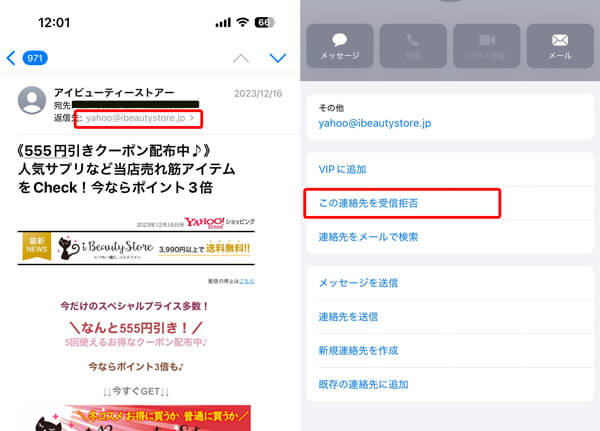
Part3:iPhoneで自動的に迷惑メールを防ぐ方法
迷惑メールの受信を防ぐために、iPhoneではペアレンタルコントロールツールを活用することができます。このツールを利用すると、子供から迷惑メールや不審リンク、詐欺的な内容を含むメールに触れるリスクを完全に防げます。 例としてKidsGuard Proを利用すると、子どものデバイスの使用状況を遠隔で監視・管理できます。スマートフォンやタブレットの使用状況を把握し、子どものデジタル行動を管理するための強力な機能を提供します。特に、迷惑メールや不適切なコンテンツから子どもを保護するのに役立ちます。
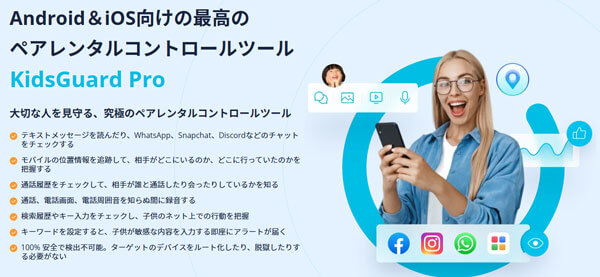
😉特徴:
子どもの送受信メッセージや通話履歴をリアルタイムで確認できます。迷惑メールや不審な連絡先を特定するのに便利です。
WhatsApp、Facebook、Instagramなど、主要なソーシャルメディアアプリの活動を追跡可能です。
アダルトコンテンツや危険なウェブサイトを自動的に検出し、アクセスを制限します。
子どもがどのようなウェブサイトを訪問しているかを確認できます。
子どもの現在地を正確に把握できます。迷子や危険な場所への立ち入りを防ぐのに役立ちます。
過去に訪れた場所を記録し、移動履歴を確認できます。
子どものデバイス使用時間を制限し、健康的な使用習慣をサポートします。
子どもがデバイス上で入力した内容を記録し、危険なキーワードや不審な行動を特定できます。
おわりに
迷惑メールをブロックすることで、子供の安全なスマートフォン使用を確保できます。上記の方法を実践して、より安定したデジタルライフを満喫しましょう。
子供のデバイス安全をうまく見守りたいなら、スマホ監視アプリを利用する方法です。最も安全だし、リリースしてから大人気を収めました。







